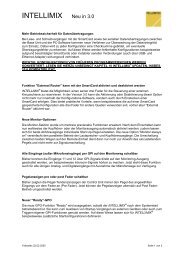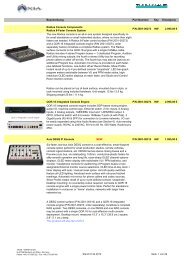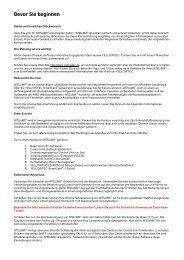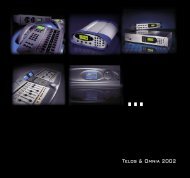iXm Software Installation - bei Thum + Mahr!
iXm Software Installation - bei Thum + Mahr!
iXm Software Installation - bei Thum + Mahr!
Erfolgreiche ePaper selbst erstellen
Machen Sie aus Ihren PDF Publikationen ein blätterbares Flipbook mit unserer einzigartigen Google optimierten e-Paper Software.
<strong>iXm</strong> USB Verbindungen<br />
<strong>Software</strong> <strong>Installation</strong><br />
<strong>iXm</strong> USB Verbindungen und <strong>Software</strong> <strong>Installation</strong>. Änderungen vorbehalten. Yellowtec 05-2010
<strong>iXm</strong> USB Verbindungen und <strong>Software</strong> <strong>Installation</strong><br />
- Speichermodus (Storage Mode)<br />
- Konfigurationsmodus (Configuration Mode)<br />
- <strong>Installation</strong> von Admin und User <strong>Software</strong><br />
Storage Mode<br />
Schalten Sie <strong>iXm</strong> ein und stellen eine USB Verbindung zum PC her. Die Batterieanzeige BAT<br />
fängt an, gelb zu blinken, und signalisiert das Aufladen des fest eingebauten Li-Ion Akkus. Die<br />
Speicheranzeige MEM fängt zeitgleich an, gelb zu leuchten, und zeigt auf diese Weise den<br />
USB Storage Mode an.<br />
Auf dem PC Bildschirm erscheint ein Popup-Fenster ‚External Mass Storage Device’. Im<br />
Windows Explorer erscheint die SD Speicherkarte des Gerätes als externes Laufwerk.<br />
Audiodateien können nun per Drag & Drop auf dem PC oder einem beliebigen Netzlaufwerk<br />
gespeichert. Daten können jederzeit gelöscht werden, da <strong>iXm</strong> den Schreibschutz der SD<br />
Karte nicht auswertet.<br />
Configuration Mode<br />
Schalten Sie <strong>iXm</strong> ein und stellen Sie eine USB Verbindung zum PC her. Durch gleichzeitiges<br />
Drücken der FWD und STOP Tasten auf der Wiedergabetastatur (Playback Keypad) erreichen<br />
Sie den Configuration Mode, welcher durch eine dauerhaft rot leuchtende Speicheranzeige<br />
MEM bestätigt wird. Dieser USB Modus ermöglicht die Kommunikation mit Admin und User<br />
<strong>Software</strong>, um das Gerät zu konfigurieren oder um aktuelle Einstellungen oder<br />
Betriebszustände abzufragen.<br />
Durch wiederholtes Drücken der o.g. Tastenkombination verlässt man den Configuration<br />
Mode wieder. Die Speicheranzeige MEM hört auf, rot zu leuchten.<br />
Record Keypad Playback Keypad<br />
STOP FWD<br />
Achtung: Nach Verlassen des Configuration Mode wird der Speicher einer kurzen Prüfung<br />
unterzogen. Die Speicheranzeige MEM blinkt währenddessen mit hoher Frequenz.<br />
<strong>iXm</strong> USB Verbindungen und <strong>Software</strong> <strong>Installation</strong>. Änderungen vorbehalten. Yellowtec 05-2010
<strong>Software</strong> <strong>Installation</strong><br />
Um eine Verbindung zur PC <strong>Software</strong> im Configuration Mode herzustellen, müssen Sie<br />
zunächst die <strong>Software</strong> samt Treiber installieren. Starten Sie dazu die <strong>Installation</strong>sroutine und<br />
folgen den Anweisungen. Nach Fertigstellung lesen Sie die zugewiesene COM Schnittstelle<br />
aus dem Gerätemanager aus.<br />
Drücken Sie mit der rechten Maustaste auf ‘Ar<strong>bei</strong>tplatz’ und wählen ‘Eigenschaften’. Klicken<br />
Sie danach auf ‚Geräte Manager’ im Unterordner ‚Hardware’. Die dem Gerät zugewiesene<br />
Schnittstelle kann unter ‚Anschlüsse (COM und LPT)’ ausgelesen werden.<br />
Das Fenster oben zeigt an, dass COM6 für die serielle Kommunikation mit <strong>iXm</strong> vom PC<br />
zugewiesen wurde. Um eine Verbindung zwischen Gerät und <strong>Software</strong> herzustellen, wird<br />
COM3 in der User bzw. Admin <strong>Software</strong> voreingestellt (siehe unten).<br />
<strong>iXm</strong> USB Verbindungen und <strong>Software</strong> <strong>Installation</strong>. Änderungen vorbehalten. Yellowtec 05-2010
User und Admin <strong>Software</strong> stellen eine Verbindung zum Gerät her, indem man auf das<br />
Tastenfeld ‘Connect’ drückt. Die <strong>Software</strong> merkt sich das voreingestellte COM Port <strong>bei</strong>m<br />
nächsten Aufruf.<br />
Die User <strong>Software</strong> (anders als die Admin <strong>Software</strong>) ar<strong>bei</strong>tet ohne Passwortschutz. Wenn Sie<br />
in der Admin <strong>Software</strong> eine Verbindung zum Gerät herstellen wollen, werden Sie zunächst<br />
nach ‘Username’ und ‘Password’ gefragt. Das werksseitig gesetzte Passwort für die Benutzer<br />
‘admin’ und ‘superadmin’ lautet: qwe123asd. Der ‘superadmin’ kann zusätzliche Benutzer<br />
anlegen und Passwörter ändern.<br />
Achtung: Admin und User <strong>Software</strong> erlauben die Auswahl COM1 bis COM9. Sollte der PC<br />
eine andere Schnittstelle zuweisen, muss die Zuordnung im Geräte Manager geändert<br />
werden. Klicken Sie mit der rechten Maustaste auf ‘<strong>iXm</strong> Mobile USB Microphone (COM)’ und<br />
wählen ‘Eigenschaften’. Drücken Sie daraufhin auf die Schaltfläche ‚Erweitert’ im Unterordner<br />
‚Anschlusseinstellungen’.<br />
<strong>iXm</strong> USB Verbindungen und <strong>Software</strong> <strong>Installation</strong>. Änderungen vorbehalten. Yellowtec 05-2010
Wählen Sie eine freie Schnittstelle zwischen COM 1 und COM 9.<br />
<strong>iXm</strong> USB Verbindungen und <strong>Software</strong> <strong>Installation</strong>. Änderungen vorbehalten. Yellowtec 05-2010